Содержание
- 1 Что это за устройство?
- 2 Настройка устройства от Xiaomi
- 3 Почему не работает?
- 4 Если усилитель горит оранжевым цветом?
- 5 Настройка Xiaomi Repeater WiFi с другими роутерами
- 6 Дополнительная настройка Xiaomi Repeater WiFi
- 7 Внешний вид
- 8 Характеристики
- 9 Настройка
- 10 Тестирование скорости
- 11 Опыт использования
- 12 Преимущества и недостатки
Mi Wifi Repeater 2 от компании Xiaomi — это устройство для усиления интернет-сигнала в помещении, не важно, будь это дом, квартира или офис.
Что это за устройство?
Сегодня есть множество роутеров и модемов с поддержкой усилителя сигналов. Использование такого гаджета довольно удобно, особенно, если у вас большая площадь с wi-fi роутером. Раньше нужно было покупать второй роутер для быстрого получения сигнала, а сейчас помогает устройство от Xiaomi.
Лучше покупать именно вторую версию гаджета, так как он может достигать в передаче скорости до 300 Мбит/с, в отличие от первого, который способен осилить только 150 Мбит/с. А еще устройство способно питаться от USB-разъема, например, включенного в ваш компьютер.
Настройка устройства от Xiaomi
Настройку нужно проводить через MiHome (официальное приложение, доступное в PlayMarket для Android устройств и в AppStore для устройств под управлением iOS). Если пользователем применяется фирменный Xiaomi маршрутизатор, то установка будет происходить гораздо легче. В этом случае достаточно присоединить репитер к вашему модему/роутеру и дождаться смены цвета с оранжевого на синий.
Но если у вас нет маршрутизатора от Сяоми, тогда настройку нужно проводить следующим образом:
- Подключите устройство к вашему usb.
- Далее нужно присоединиться через ваш вай-фай на телефоне, ноутбуке, планшете к сети сяоми-репитера.
- Запускаем программу, сканируем и добавляем гаджет (репитер должен загореться оранжевым на первое время).
- Находим свой wi-fi и производим подключение к сети.
- Устройство начнет соединение с сетью и продолжит настройку.
- Затем будет создана wi-fi-точка с дополнением к вашему названию в виде «_plus».
Учитывая, что это гаджет от Сяоми, желательно выбрать страну «Китай», чтобы избежать дальнейших затруднений в использовании.
Почему не работает?
С усилителем сигнала бывают проблемы. Среди основных встречаются:
- официальное приложение почему-то не может увидеть сеть;
- при установке все зависает на процентах 92% — 93% и пишет, что время для присоединения усилителя закончилось;
- лампочка устройства загорается оранжевым и постоянно мигает;
- устройство очень сильно перегревается.
Если ваш гаджет не включается или отказывается работать, стоит проверить:
- работоспособность вашего роутера;
- правильность заполненных данных пользователя;
- убедитесь, правильно ли проводилась установка и настройка усилителя;
- проверьте прошивку на наличие обновлений;
- удостоверьтесь в правильном выборе геолокации.
Вдобавок, нужно попробовать отключение разрешения на определение местоположения. Это легко делается в настройках смартфона. Достаточно найти пункт разрешения для приложений на устройстве, найти нужное приложение и выключить разрешение на доступ к вашему местоположению.
Не стоит списывать со счетов и тот факт, что гаджет может быть просто бракованным. В таком случае, замените его на новой, но убедитесь, что перепробовали все.
Если усилитель горит оранжевым цветом?
В ситуациях, при которых устройство отказывается работать и горит оранжевым, нужно сделать следующее:
- перезагрузите усилитель, зажав иголкой (из комплекта) кнопку Reset внутри устройства – это поможет сбросить настройки;
- переустановите программу на смартфоне, заново проделав установку;
- поменяйте ваше местоположение (желательно, поставить Китай);
- установите русский вариант софта.
При рабочем состоянии мигание оранжевым цветом может возникнуть при начальной настройке соединения усилителя и не продлится больше минуты. После удачного соединения светодиод сменится на постоянный синий, что означает удачное соединение.
Не помешала бы установка WPA2-PSK на роутере. Для этого нужно зайти в параметры вашего wi-fi-роутера. Достаточно открыть браузер и написать в адресной строке следующее: «192.168.0.1» в поле логина/nickname написать «admin», пароль — «admin». Автоматически откроется окно настройки, переходим в пункт «Беспроводной режим», далее «Защита беспроводного режима». Находим наименование WPA/WPA2 и выставляем выше сказанный WPA2-PSK с шифрованием AES и паролем, который вы устанавливаете сами.
Теперь вы знаете, как установить, подключить и настроить Mi WiFi Repeater 2. Как видите, настройка Xiaomi WiFi Repeater 2 не должна занять много времени, но, если горит красная лампочка / мигает оранжевый и устройство не работает, попробуйте перезагрузить по предложенным выше алгоритмам – должно помочь.
Маленький Wi-Fi-ретранслятор Xiaomi с питанием от USB (некоторые называют его Wi-Fi-усилителем) – это дешевый и мощный инструмент для расширения диапазона сетей Wi-Fi. Недостатком является то, что (официально) он совместим только с собственными маршрутизаторами Xiaomi, и Xiaomi не предоставляет документации, позволяющей WiFi-репитеру работать с другими маршрутизаторами.
Но есть быстрый и простой способ заставить ретранслятор Xiaomi работать с любым маршрутизатором. В этой статье выполним такую настройку Xiaomi Repeater WiFi.
Настройка Xiaomi Repeater WiFi с другими роутерами
Подключите повторитель WiFi к источнику питания. Вы можете подключить его к USB-порту на ПК, блоку питания или даже настенному зарядному устройству USB. При включении светодиод повторителя начнет мигать оранжевым цветом.
Загрузите и установите приложение Mi Home на свой смартфон Android. Приложение можно загрузить из магазина Play Store, выполнив поиск MiHome
Запустите приложение Mi Home и выберите в качестве региона Китай. Это сделает приложение открытым на китайском, но вы с большей вероятностью сможете подключится к вашему повторителю WiFi. Нажмите на значок + (плюс) в правом верхнем углу. Вы также можете нажать на уведомление о найденных интеллектуальных устройствах.
В зависимости от того, что отображается, выберите Mi Network Extender6f5c или другие интеллектуальные устройства 6f5c. Если ничего не отображается, рассмотрите возможность сброса вашего повторителя WiFi, вставив булавку в отверстие сброса.
На этом этапе вам будет предложено войти в свою учетную запись Mi (Xiaomi). Войдите, если у вас уже есть, иначе создайте новую учетную запись.
Выберите сеть, которую вы хотите расширить, используя ретранслятор, и введите оригинальный пароль для него. Подождите, пока приложение Mi Home настроит WiFi Repeater для подключения и расширения вашей сети WiFi. Светодиод на повторителе изменится с оранжевого на синий, указывая на успешную настройку.
Если приложение Mi Home выдает ошибку во время настройки, но ваш ретранслятор уже имеет синий светодиод, вы можете просто проигнорировать ошибку. Повторитель будет работать нормально
У SSID вашей расширенной сети будет SSID вашей исходной сети, за которым следует _plus. Пароль для сети останется таким же, как ваш оригинальный. Это можно изменить, выполнив следующие действия:
Дополнительная настройка Xiaomi Repeater WiFi
После успешного подключения вы сможете управлять дополнительными настройками ретранслятора WiFi, такими как изменение SSID, его пароля или его скрытие. Просто нажмите на Mi Network Extender на главной странице приложения Mi Home.
Установите имя сети как оригинальное. Включите переключатель перед опцией 1 (как показано на рисунке выше). Это заставит ретранслятор использовать тот же SSID и пароль для сети и, следовательно, будет обнаружен только в том случае, если исходная сеть недоступна.
Измените SSID, пароль или скройте SSID. Нажмите на вариант 2, показанный на изображении выше, а затем посмотрите на изображение ниже.
- Первое поле – это SSID.
- Второе поле – пароль.
- Включение последнего переключателя скроет SSID, и вам потребуется вручную добавить его на устройство, к которому вы хотите подключиться.
Проверьте клиентов, подключенных к повторителю.
При нажатии на опцию 3 на верхнем изображении появится список устройств, в настоящее время подключенных к сети ретранслятора. Вы можете просмотреть MAC-адрес и соответствующий IP-адрес. Однако функции блокировки и ограничения скорости недоступны.
Если у вас есть какие-либо другие вопросы, касающиеся усилителя Mi, рассмотрите возможность оставить это в разделе комментариев ниже.
Мы оказываем услуги по ремонту и настройке компьютеров, смартфонов, планшетов, wi-fi роутеров, модемов, IP-TV, принтеров. Качественно и недорого. Возникла проблема? Заполните форму ниже и мы Вам перезвоним.
<index>
В больших домах, квартирах возникают проблемы с подключением к Интернету через Wi-Fi из-за ослабленного бетонными стенами сигнала роутера. Эту проблему полноценно решает репитер (повторитель). Эта статья расскажет о подобном устройстве от Xiaomi – Mi Wi-Fi Amplifier 2 и о том, как настроить и улучшить приём сигнала.
Внешний вид
Wi-Fi усилитель Xiaomi внешне напоминает 3G модем.
Корпус сделан из матового ABS пластика. Цвет – белый, других нет. На передней панели расположены светодиодный индикатор состояния устройства, кнопка Reset и логотип Сяоми. На оборотную сторону нанесена надпись Wi-Fi +.
К источнику питания репитер подключается через USB 2.0 Type A коннектор. Последний соединен с корпусом через шарнирное соединение.
Характеристики
| Параметр | Значение |
| Стандарты Wi-Fi | 802.11 b, g, n |
| Максимальная скорость | 300 Мбит/сек |
| Частота | 2,4 ГГц |
| Антенны | 2 |
| Питание | 5В, 0.15А |
| Подвижность | поворот на 180º в одной плоскости |
| Размеры (Д/Ш/В) | 12/3/0,9 см |
| Масса | 45 г |
Цена на Яндекс.Маркет начинается с 430 рублей.
Настройка
Для настройки ретранслятора потребуется установить пропатченую русскими разработчиками АНКверсию приложения MiHomeОР.
Устанавливать из AppStore / Google Play Market не рекомендуется, так как оно частично переведено на русский язык. Программа не работает на Андроид 4.4 и ниже.
Чтобы настроить репитер Wi-Fi от Xiaomi для работы с роутерами от сторонних производителей нужно:
- Вставить устройство в любой USB порт. Индикатор загорится желтым светом.
- Подключиться к появившейся открытой сети, содержащей в названии «xiaomi repeater», с телефона, ПК или ноутбука.
- Запустить приложение MiHome. На первом экране выбрать строку «Китай» или другую страну, кроме России.
- Авторизоваться в Mi-аккаунте.
- Нажать кнопку с изображением «+» в верхнем правом углу, выбрать «Mi Wi-Fi Repeater» и коснуться «Добавить устройство». Если в списке его нет, то нажать «Сканировать».
- На новом экране выбрать используемую Wi-Fi сеть, ввести пароль. Нажать «Далее».
- Подождать, пока репитер не установит соединение с роутером. По окончании процесса приложение выведет сообщение в виде галочки в зеленом кругу с надписью «Соединение установлено». Светодиод загорится синим светом.
После этого устройство создаст новую сеть вида «название источника сигнала_plus».
Настройка Mi Wi-Fi Amplifier 2 для работы с маршрутизаторами от Xiaomi существенно проще. Для этого достаточно подключить репитер к нему или рядом с ним и подождать, пока светодиод не загорится синим цветом.
Тестирование скорости
Тестирование Xiaomi Wi-Fi Repeater проводилось с помощью приложений для смартфона Magic iPerf и Speedtest.net в 3 условных ситуациях:
- использование в помещении: репитер лежит в зоне с уровнем сигнала 2 деления;
- использование на улице: репитер лежит на застекленном балконе. Расстояние до смартфона 30 метров.
- Использование на улице: репитер лежит в комнате, на подоконнике балкона. Расстояние до смартфона 30-35 метров.
Результаты тестов приведены в таблице.
| Magic iPerf
Мбит/с |
Speedtest.net | ||
| Приём
Мбит/с |
Отдача
Мбит/с |
||
| Ситуация №1 | 17 | 35 | 18,5 |
| Ситуация №2 | 3 | 5,6 | 7 |
| Ситуация №3 | Результатов нет, так как смартфон терял с репитером |
Опыт использования
У многих пользователей, согласно отзывам на Яндекс.Маркете, возникают проблемы с подключением репитера к роутеру, произведенным не Xiaomi. Она проявляется в том, что приложение не «видит» устройство.
Устраняется эта проблема сменой местоположения. Для этого нужно на главном экране перейти в меню «Профиль» => «Настройки» => «Язык и местоположение» и указать местоположение «материковый Китай» или «Тайвань». Если проблема не исчезла, то выбрать другую страну.
В конце настройки приложение может вывести сообщение об ошибке подключения к роутеру. Но индикатор на нём сменит цвет с желтого на синий, а в списке доступных Wi-Fi сетей появится название вида «название источника сигнала_plus».
Пользователи жалуются на неустойчивое подключение. Эта проблема устраняется установкой в тех местах, где уровень сигнала Wi-Fi 2-3 деления. Причина в принципе работы устройства. Репитер повторяет сигнал, полученный от маршрутизатора, но не усиливает его.
Улучшить приём сигнала ретранслятором, а следовательно увеличить расстояние до роутера можно с помощью самодельной внешней антенны.
Для неё потребуются:
- канцелярские ножницы;
- алюминиевая банка из под Кока-Колы, пива или другого напитка.
Изготовление:
- Отрезать у банки верхнюю часть (1-2 см от края).
- Сделать прямоугольную прорезь 30х9 мм в дне.
- Сделать 5-6 надрезов на равном расстоянии в верхней части банки.
- Отогнуть полученные промежутки наружу.
- Надеть полученную антенну на репитер.
Преимущества и недостатки
Пользователи Xiaomi Mi Wi-Fi Amplifier 2 выделяют следующие достоинства:
- Низкая цена
- Небольшой размер.
- Простая настройка.
- Красивый дизайн.
К недостаткам пользователи относят:
- Без изучения инструкций настроить репитер Wi-Fi от Xiaomi сложно.
- Приложение MiHome некорректно работает на смартфонах с объемом ОЗУ 1 ГБ и меньше.
Xiaomi Mi Wi-Fi Amplifier v2 – устройство, существенно улучшающее использование вайфай подключения к Интернету в больших помещениях за скромную цену.
</index>Используемые источники:
- https://stink3r.ru/xiaomi-wifi-repeater-2-nastrojka
- https://netclo.ru/nastroyka-xiaomi-repeater-wifi-usilitel-s-drugimi-rou/
- https://xiaomido.ru/obzory/kak-nastroit-xiaomi-wifi-repeater-2

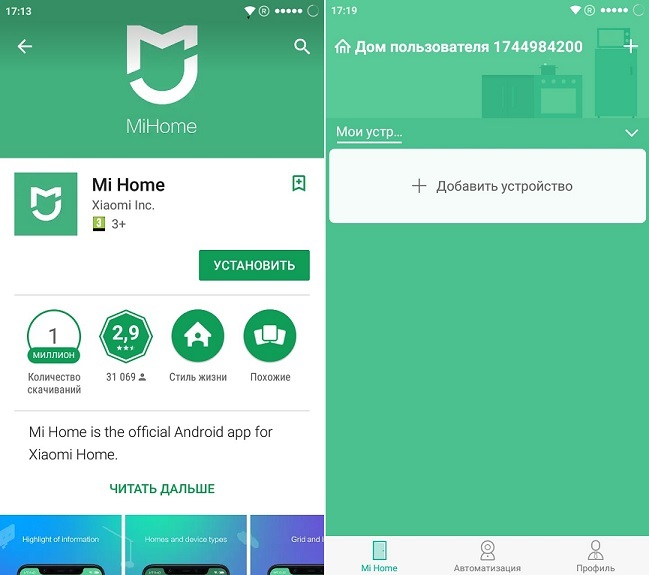
 Рекомендуемые настройки для беспроводного подключения 802.11n
Рекомендуемые настройки для беспроводного подключения 802.11n

 Усилитель сигнала Xiaomi Mi WiFi Amplifier PRO — стабильный интернет даже в большом помещении
Усилитель сигнала Xiaomi Mi WiFi Amplifier PRO — стабильный интернет даже в большом помещении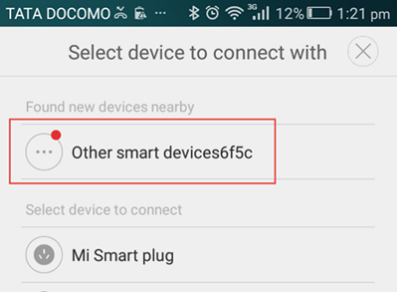
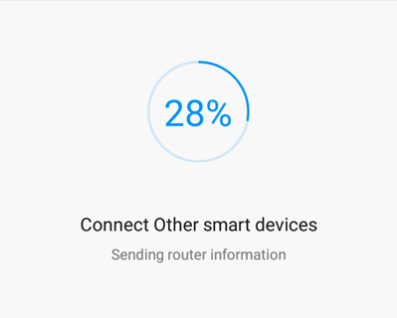
 Отзыв: Wi-Fi Адаптер Pix Link Range Extender - Классная штучка от надоевших проводов в комнате
Отзыв: Wi-Fi Адаптер Pix Link Range Extender - Классная штучка от надоевших проводов в комнате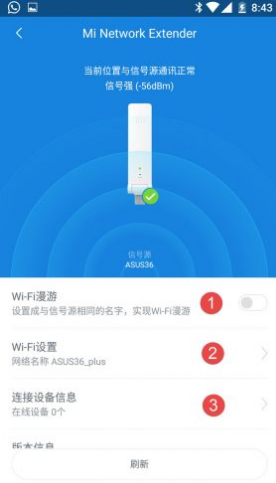
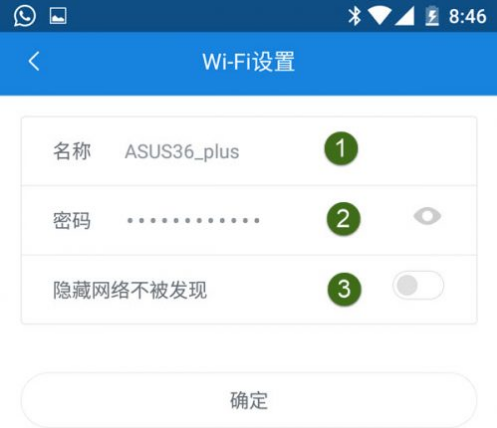
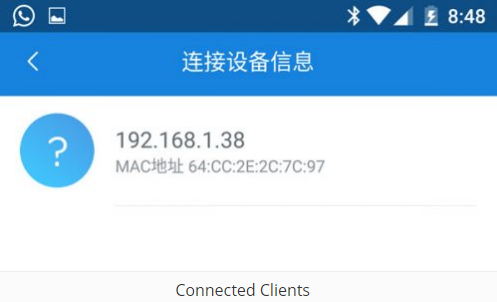


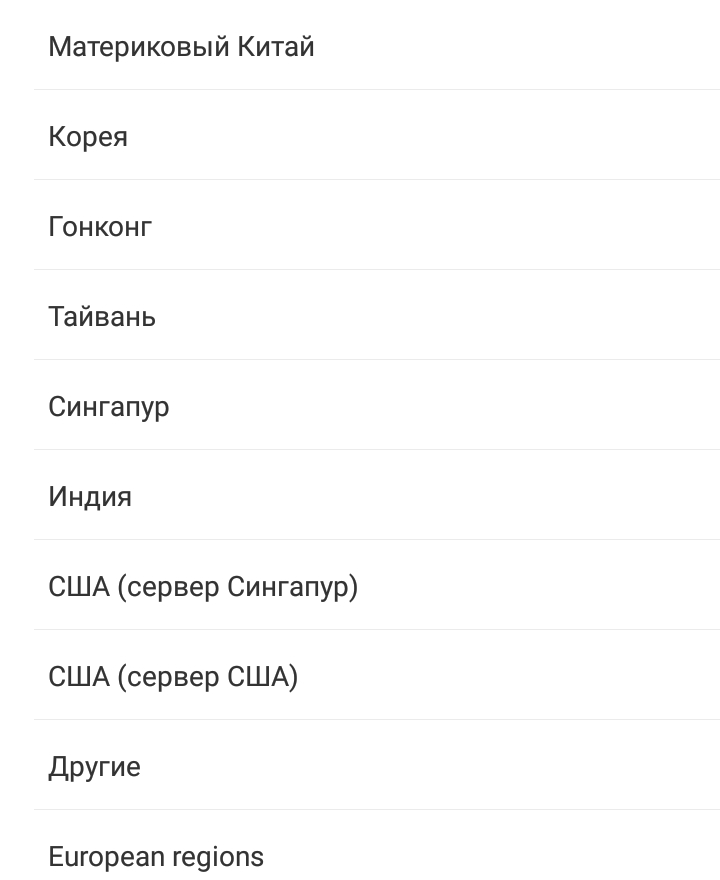
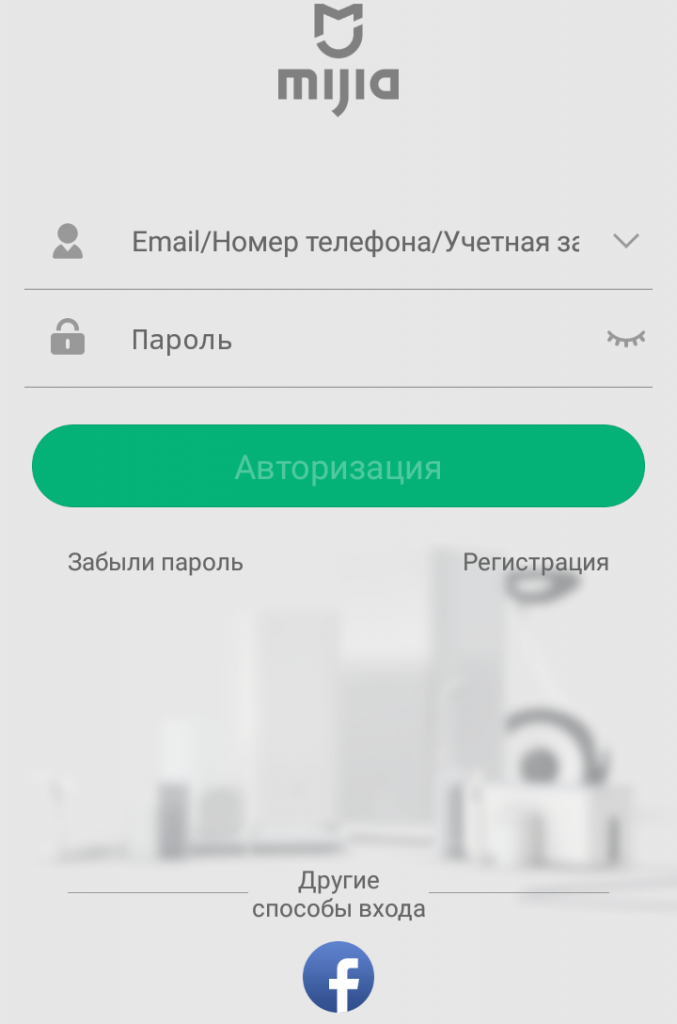
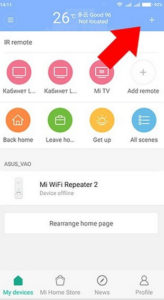

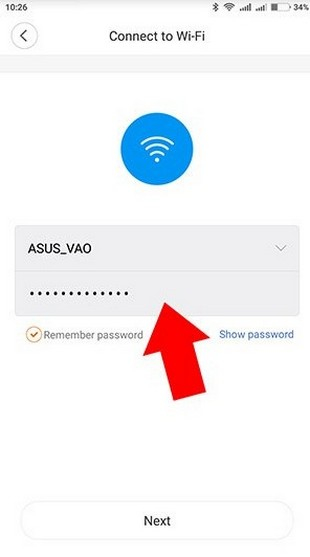
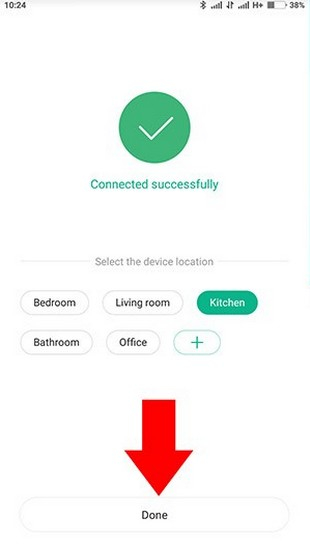

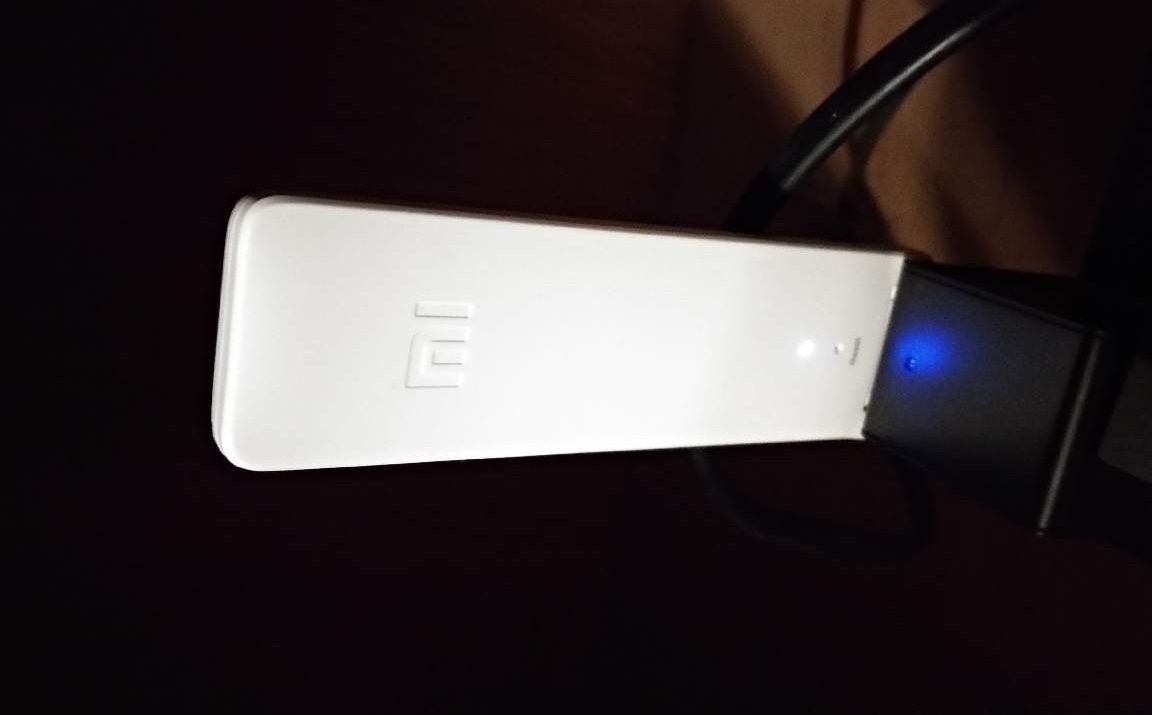


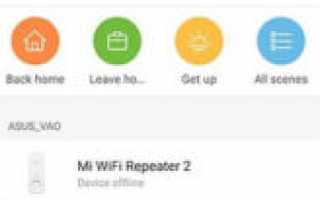

 Xiaomi Smart Home Gateway 2 — шлюз управления умным домом
Xiaomi Smart Home Gateway 2 — шлюз управления умным домом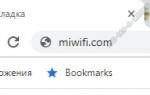 Miwifi.com и 192.168.31.1 – вход и настройка Xiaomi
Miwifi.com и 192.168.31.1 – вход и настройка Xiaomi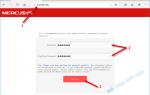 Mercusys MW300RE V3 (N300) — Отзыв про Усилитель Беспроводного Сигнала — Как Настроить Повторитель WiFi?
Mercusys MW300RE V3 (N300) — Отзыв про Усилитель Беспроводного Сигнала — Как Настроить Повторитель WiFi?